Pour certains projets, il est parfois nécessaire de configurer une adresse IP fixe pour votre Raspberry Pi. En effet, une adresse IP dynamique peut être modifiée à chaque mise sous tension. Une adresse IP fixe peut être pratique lorsque vous vous connectez à distance à votre micro-ordinateur ou s’il communique avec d’autres appareils; ou encore pour la mise en place d’un serveur.
Matériel
- Raspberry Pi avec OS connecté au Wifi ou par Ethernet à votre box
Vérifier l’adresse IP de votre réseau
Pour afficher l’adresse locale de votre réseau entrez la commande suivante
ip route | grep wlan0ou si votre Raspebrry Pi est connecté par ethernet
ip route | grep eth0
Ici nous obtenons deux adresses:
- l’adresse local du router : 192.168.1.254
- l’adresse locale du Raspberry Pi: 192.168.1.46
Configurer une IP fixe pour le Raspberry Pi
Pour configurer une adresse fixe, nous allons modifier le fichier de configuration du client DHCPCD
sudo nano /etc/dhcpcd.confA la fin du fichier, rajoutez les lignes suivantes:
interface wlan0
static ip_address=192.168.1.46/24
static routers=192.168.1.254
Sauvegardez et fermez le fichier.
Une fois le fichier modifié, vous pouvez redémarrer le Raspberry Pi et vérifier qu’il a toujours accès à internet.
Il est tout à fait possible d’utiliser une autre adresse que celle récupérer avec ip route (192.168.1.46). Le seules contraintes sont d’utiliser:
- une adresse disponible
- une adresse dans le bon masque du sous réseau (192.168.1.xxx)
Pour obtenir les adresses utilisées sur votre réseau, entrez la commande suivante
arp -aVous obtenez alors une liste de touts les adresses IP fixes et dynamique des appareils connectés sur le même réseau que le Raspberry Pi.

Il ne vous reste plus qu’à choisir une adresse différente.
N.B.: Sur les box, il y a souvent deux réseaux un en 2.5Gz et un en 5Gz. Pour choisir une adresse unique, vous devriez vérifier les connexions sur l’ensemble des réseaux du routeur.
Pour avoir la liste des appareils connectés, vous pouvez aller directement sur la page de gestion de votre routeur en entrant son adresse IP dans votre navigateur.
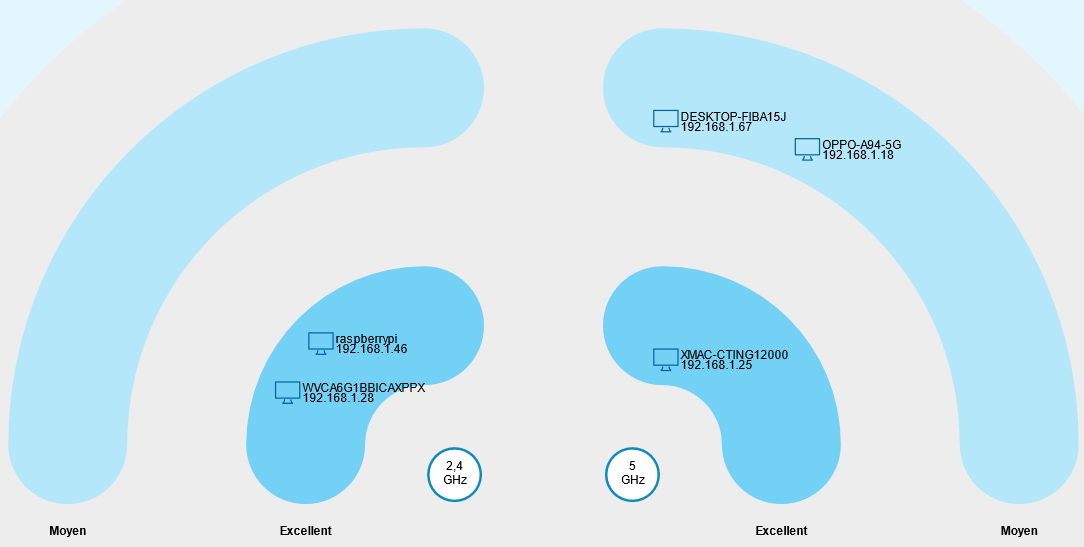
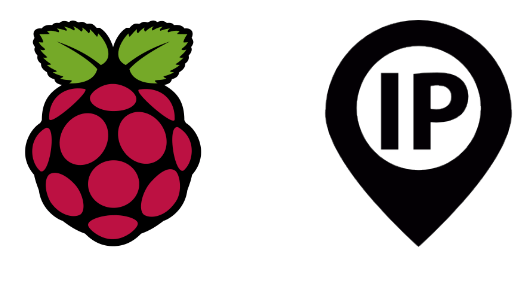


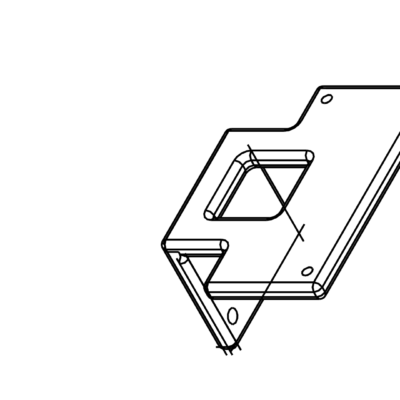


comment faire pour récupérer l’accès au Raspberry quand une erreur a été commise? plus d’accès possible en ssh…
Bonjour,
excellente question.
Tu peux essayer:
1- Brancher un écran et un clavier directement au Pi
2- de te connecter avec ssh pi@raspberrypi.local , si le hostname et user n’ont pas changé
3- modifier le fichier /etc/dhcpcd.conf sur la carte SD (simple à partir d’un ordi Linux, plus compliqué avec windows)